如何通过Chrome浏览器调试网络请求的性能问题
要通过Chrome浏览器调试网络请求的性能问题,您可以使用开发者工具中的“Network”面板。以下是详细的步骤:
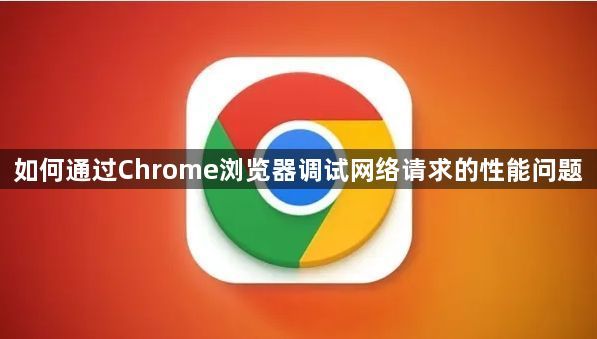
调试网络请求的性能问题的步骤
1.打开Chrome浏览器,并导航到您想要调试的网页。
2.按下F12键或者右键点击页面,选择“检查”(Inspect),打开开发者工具。
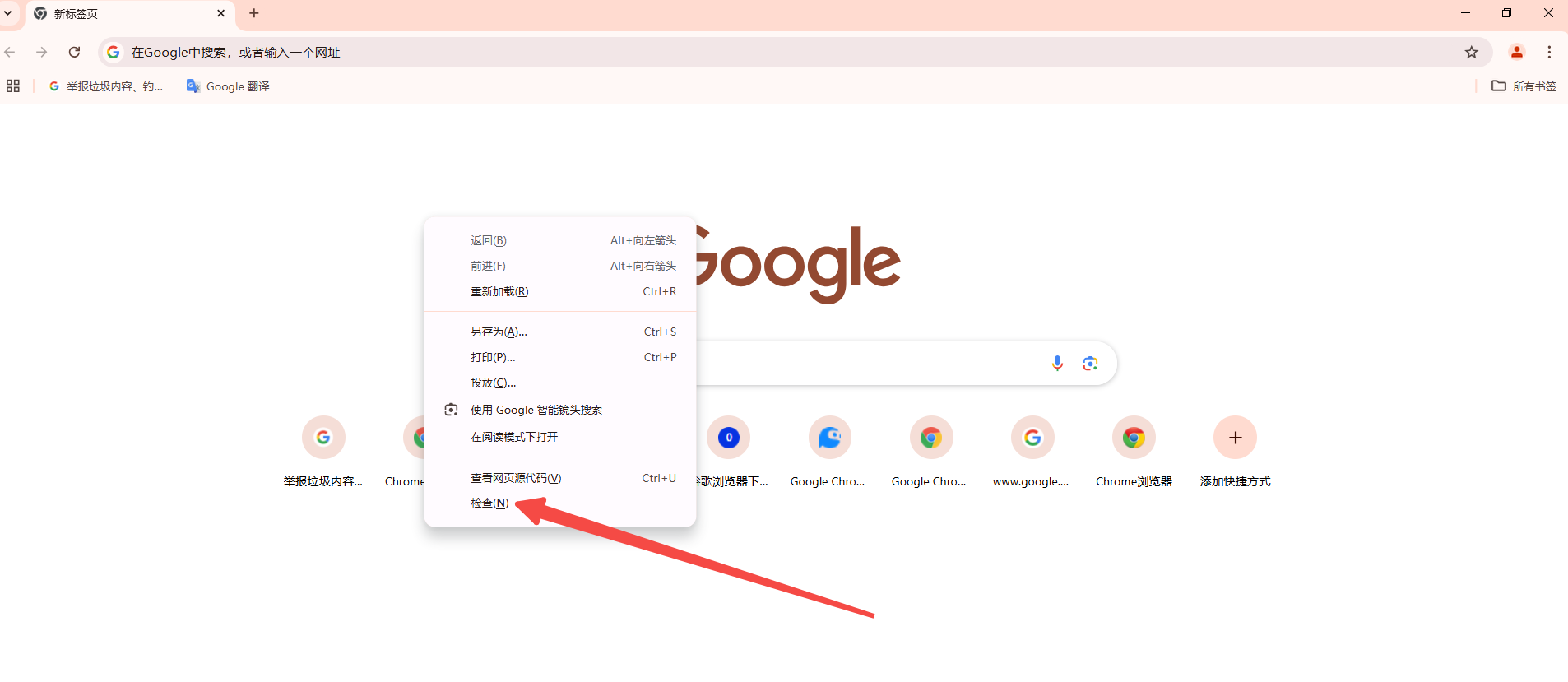
3.在开发者工具中,点击顶部的“network”标签,打开网络面板。
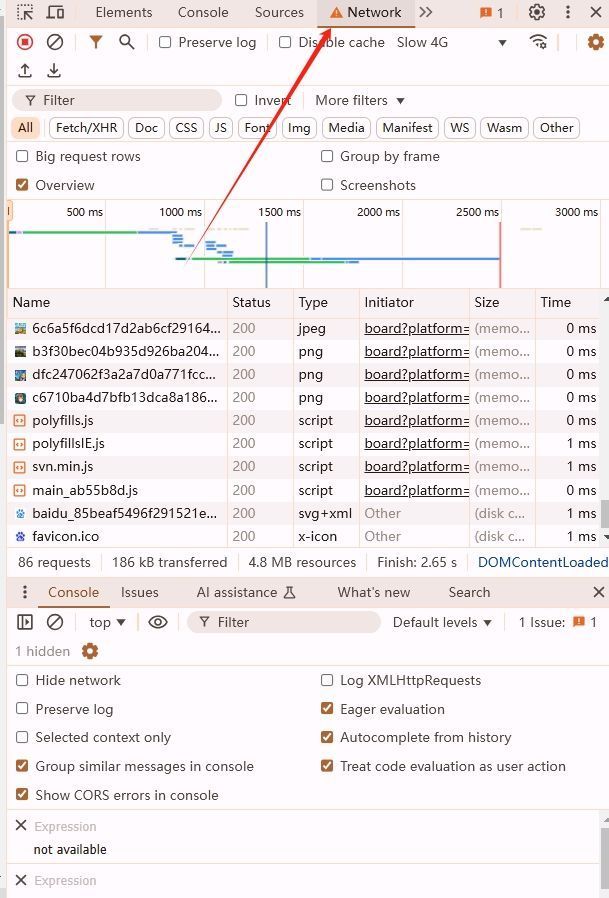
4.刷新页面(按F5键或点击浏览器的刷新按钮),这将开始捕获所有的网络请求。
5.在网络面板中,您可以看到所有发出的请求列表。每个请求都会显示其状态码、类型、大小、时间等信息。
6.如果您想查看特定请求的详细信息,可以点击该请求。这将展开一个面板,显示请求头、响应头、请求体和响应体的详细信息。
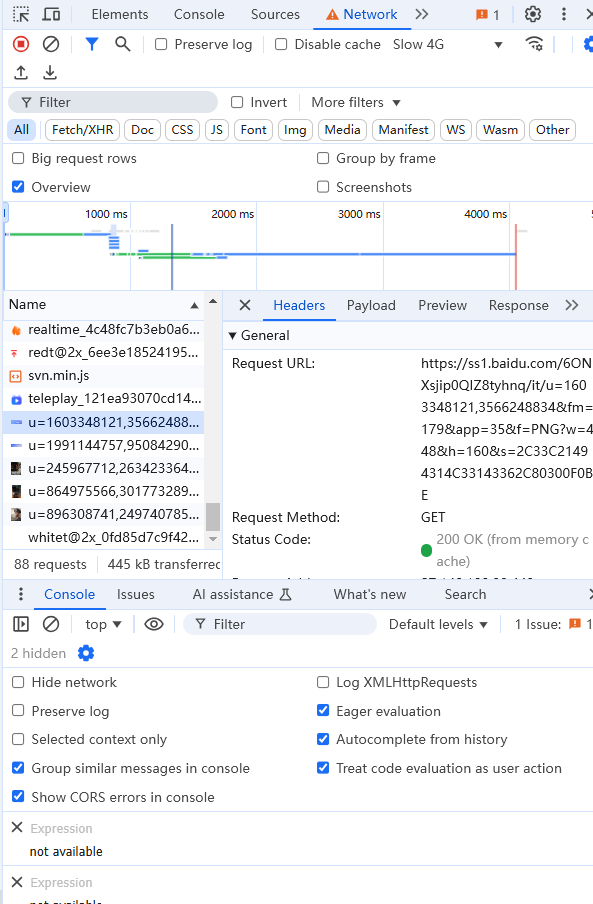
7.如果您想分析网络请求的性能问题,可以关注以下几个指标:
-加载时间(Time):请求从发送到接收完成所需的总时间。
-DNS查找时间(DNS Lookup):解析域名所需的时间。
-连接时间(Connection):建立TCP连接所需的时间。
-阻塞时间(Blocking):请求被阻塞的时间。
-接收时间(Receive):接收数据所需的时间。
8.通过分析这些指标,您可以找出可能导致性能问题的瓶颈,例如慢速的服务器响应、大量的数据传输、长时间的DNS查找等。
9.根据分析结果,您可以采取相应的优化措施,例如压缩文件、减少HTTP请求、使用CDN等,以提高网页的加载速度和性能。

Chrome浏览器智能搜索操作方法实战经验教程
Chrome浏览器智能搜索功能可高效使用。教程分享实战经验,包括搜索设置、快捷操作和结果优化技巧,帮助用户快速获取信息,提高搜索效率。
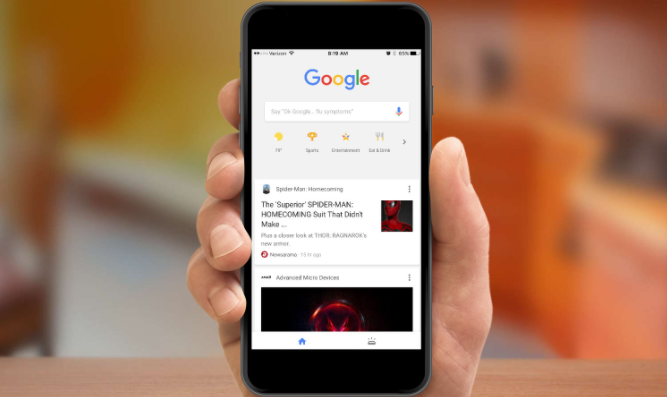
谷歌浏览器下载提示“不受信任来源”的应对技巧
下载谷歌浏览器时遇到“不受信任来源”警告,可能因安全策略或来源不明。本文指导用户如何确认下载来源及修改安全设置,确保下载安全无忧。
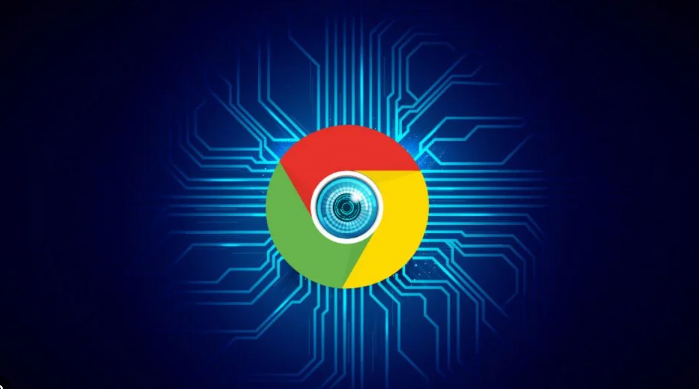
谷歌浏览器视频画质提升设置方法
谷歌浏览器播放在线视频时画质提升方法汇总,包括分辨率设置与插件推荐。增强视频清晰度,提供更优观影体验,适合流媒体使用场景。

搜狗浏览器网页右键为什么没反应
很多小伙伴在使用像搜狗浏览器这样的搜索引擎来浏览网页时,看到网页上好看的图片,或者是好看的样式,我们都是可以通过在网页上按下鼠标右键,然后来进行图片的保存,或者是具体样式代码的查看了。

如何在Google Chrome中减少页面视觉上的闪烁
在Google Chrome中减少页面视觉上的闪烁,提高页面稳定性,增强用户体验,提升网页加载的流畅度。

谷歌浏览器下载安装及浏览器下载速度优化操作方法
谷歌浏览器下载速度可通过优化提升效率。本文讲解下载安装后的浏览器下载速度优化操作方法,提高文件下载性能。

如何设置谷歌浏览器下载的保存路径
本篇文章中小编给大家带来谷歌浏览器自定义下载保存路径的操作方法,感兴趣的朋友快来看看了解一下吧。

修复 Chrome 上“下载失败的网络错误”的 6 种方法!
您无法在 Chrome 上完成下载吗?这些解决方案可能会解决您的问题。

chrome谷歌浏览器XP版怎么下载离线安装包?
作为最受欢迎的三大浏览器之一,谷歌chrome拥有大量的用户,但它有一个缺点,就是一般用户只能在线安装,安装后找不到安装程序。

谷歌浏览器win10用不了怎么办
谷歌浏览器win10用不了怎么办?接下来就让小编给大家带来win10无法使用谷歌浏览器解决方案,还不知道如何解决的朋友,赶紧来看看详细内容!

Chrome浏览器提示无法安全地下载怎么办?<解决方法>
Google chrome是一款快速、安全且免费的网络浏览器,能很好地满足新型网站对浏览器的要求。Google Chrome的特点是简洁、快速。

ubuntu 12.04 LTS 安装chrome问题及解决方法详解!
谷歌浏览器 Google Chrome完全免费,跨平台支持 Windows、Mac 和 Linux 桌面系统,同时也有 iOS、Android 的手机版 平板版,你几乎可以在任何智能设备上使用到它。

如何检测和停止使用这么多 CPU 的 Chrome?
不幸的是,发现恶意或设计不佳的 Chrome 扩展程序已成为一种常见做法,这些扩展程序会导致浏览器占用计算机上过多的 CPU 和其他资源。由于 Chrome 和 Windows 变慢或崩溃,可能会出现此问题。

如何在所有 Chrome 扩展中搜索危险的 unsafe-eval?
在本指南中,我将向您展示如何在所有已安装的 Chrome 扩展程序中搜索危险的 unsafe-eval 内容安全策略。该方法也适用于安装在其他浏览器中的扩展,前提是扩展文件可以纯文本格式读取。

如何禁用 Chrome 的标签图像预览?
很长一段时间以来,谷歌一直致力于在公司的 Chrome 网络浏览器中开发新的标签预览功能。当您将鼠标光标悬停在浏览器窗口中的选项卡上时,Chrome 当前会在卡片中显示页面标题和 URL。

如何在 Android 上获取 Chrome 扩展程序?
无论您是学生、在家工作还是在办公室工作,Chrome 都有一些出色的扩展程序,有助于组织、提高生产力、学习和娱乐。您可能已经在您的计算机上发现了很多这些方便的扩展程序和插件。那么,如何才能在您的 Android 设备上获得这些扩展呢?

win10更新后谷歌浏览器打开访问网页速度很慢解决办法
更新win10后谷歌浏览器(所有使用chrome内核的浏览器)打开网页速度很慢该怎么解决呢,小编这就将方法分享给大家

谷歌浏览器总是崩溃怎么办
你有没有在使用谷歌浏览器的时候遇到各种问题呢,你知道谷歌浏览器总是崩溃是怎么回事呢?来了解谷歌浏览器总是崩溃的解决方法,大家可以学习一下。





